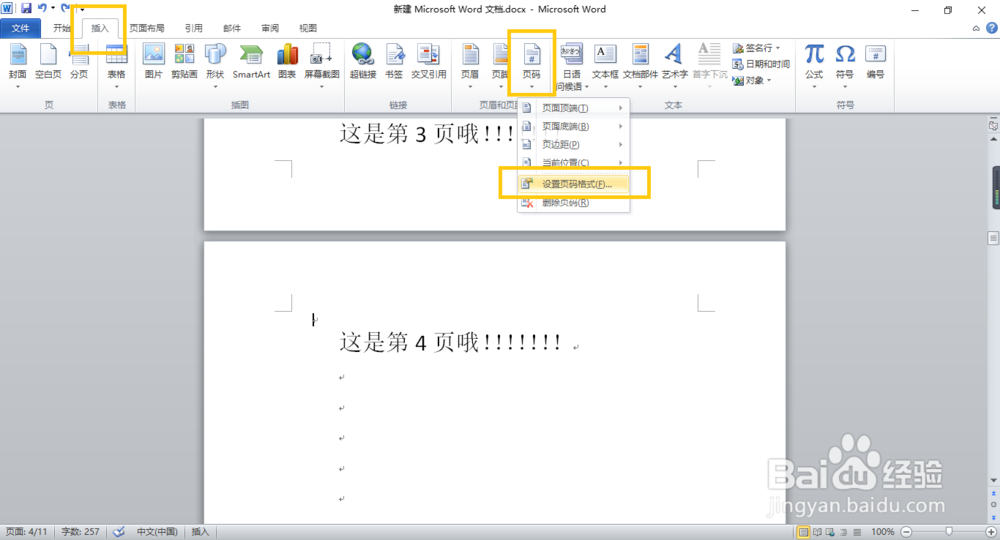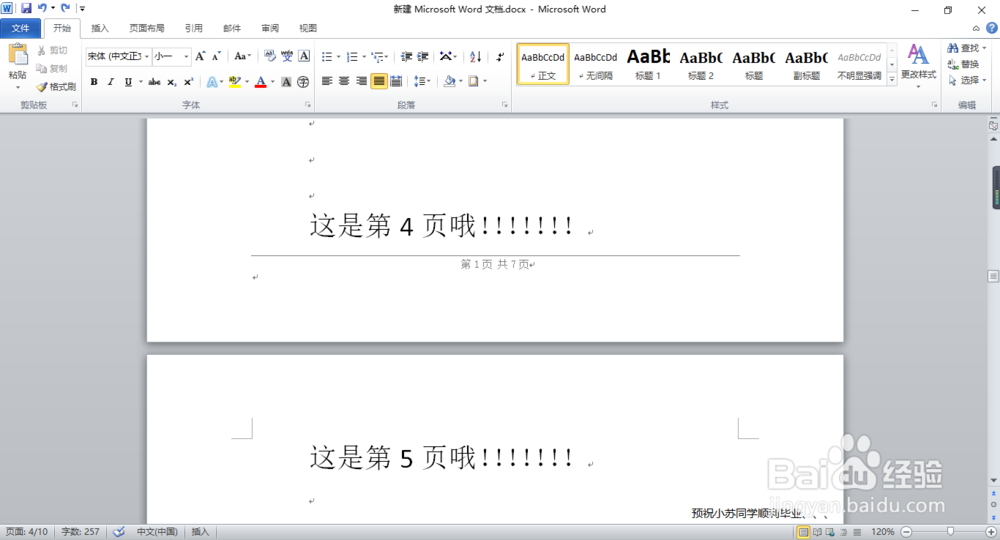1、首先打开word软件,可能版本不同,按钮出现的位置会有所差异,但是功能是相同的。只要细心寻找一定可以实现的。现在我们开始吧!

2、首先,为了演示。我已经在本地创建了一个拥有10页的word文档,目标可以简单的分为: ①设定页脚:1.75厘米 (以正文起编) 步骤5 ②宋体,小五号,居中。 步骤7 ③ 0.5磅单线分割 步骤7 ④通过设定word强大的域来实现“第x页,共x页”。并且可以自动更新。 步骤8

3、假定我们的正文是从第三页开始,首先把光标移动到此页文字最末端。然后 点击 页面布局--》分隔符 --》 分节符 中 下一页(N)这时你会发现光标移动到了下一行(如果此页你写的内容非常的多,光标可能会直接跳到下一页首行,请注意后续步骤9)。
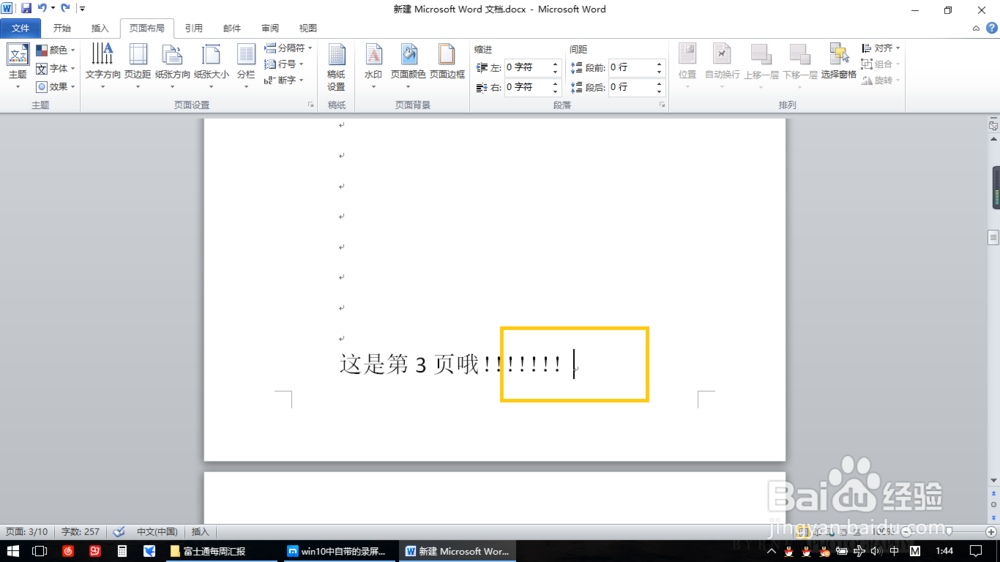
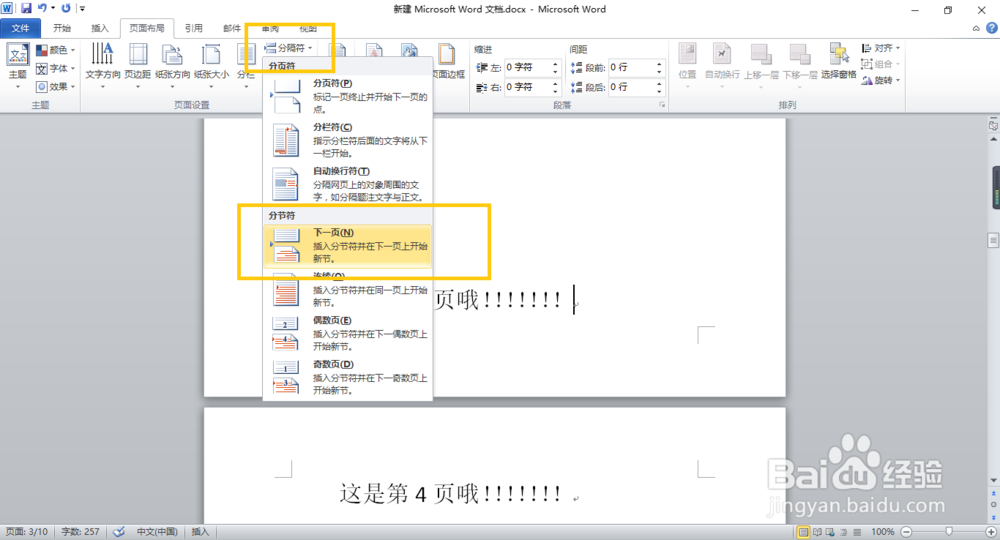

4、点击插入--》页码--》设置页码格式(F)注意我们起始页码设定值=1(表示当前页,从第1页开始,假定设定0会显示第0页开始。。。)
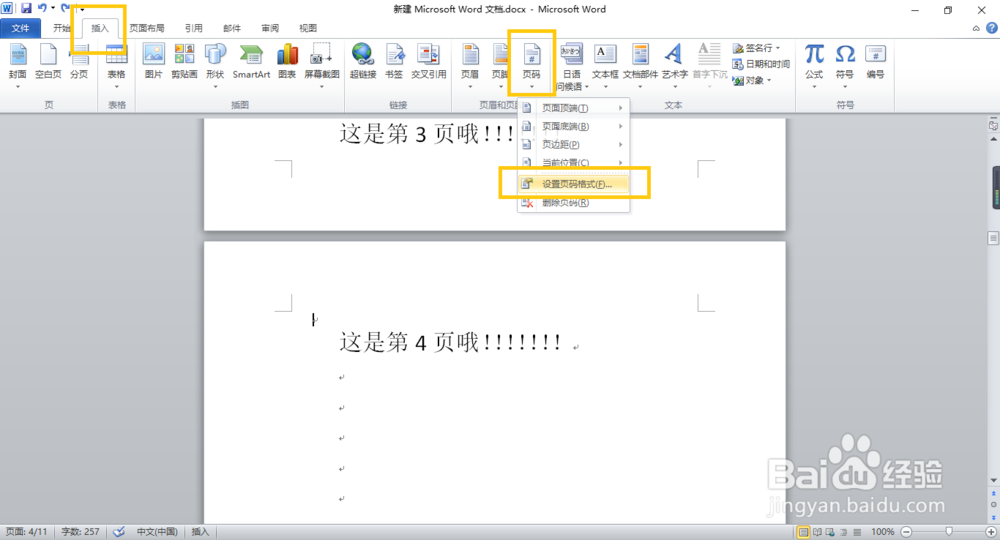

5、点击插入--》页码-颍骈城茇-》页码底端(B)--》建议选择普通数字1这时在页脚出可以看见自动生成的数字。这里系统默认的值 :①设定页脚:1.75厘米还记得在3步进行操作时,因为光标向下移动到下一敌颉缪莽页首页,所以这里显示是第4页。(如果之前操作没有出现光标移动到下一页可以忽略此处差异,显示的页码应该还是第3页)
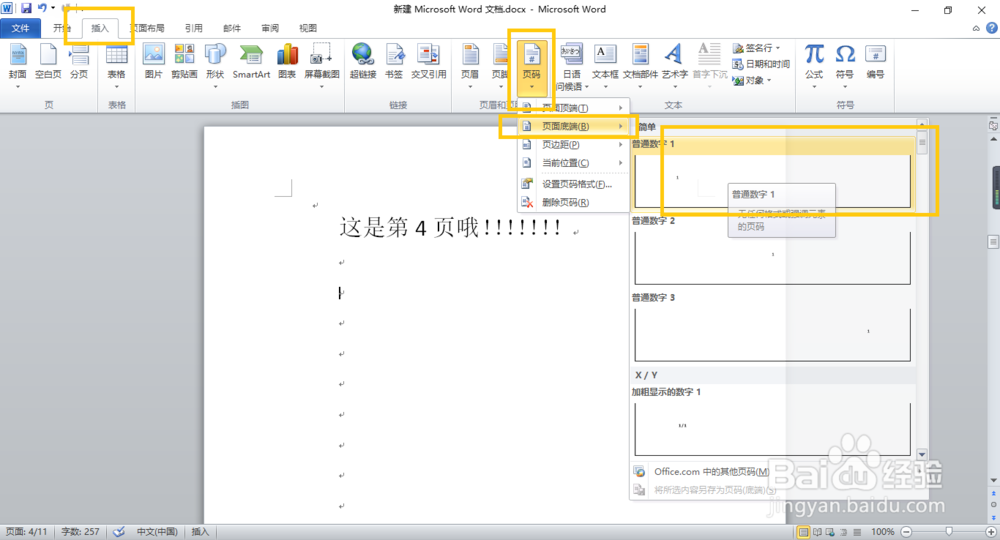
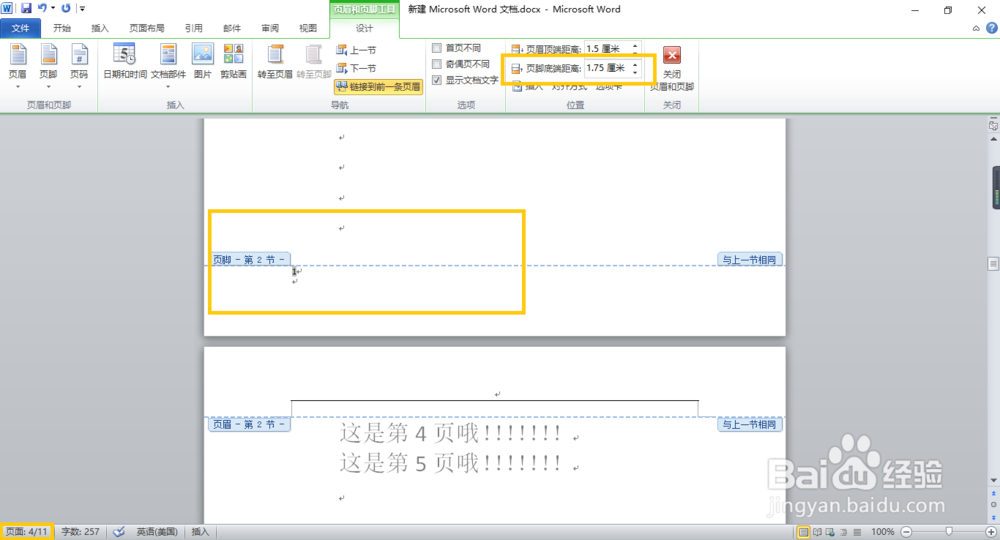
6、注意标红地方(与上一节相同)点击设计--》链接到前一一条页眉结果如图:链接到前一一条页眉(使背景框变成灰色),与上一节相同提示框消失将原本的数字选中,输入:“ 第a页,共b页 ”的形式替换(注意此处是输入a,b)
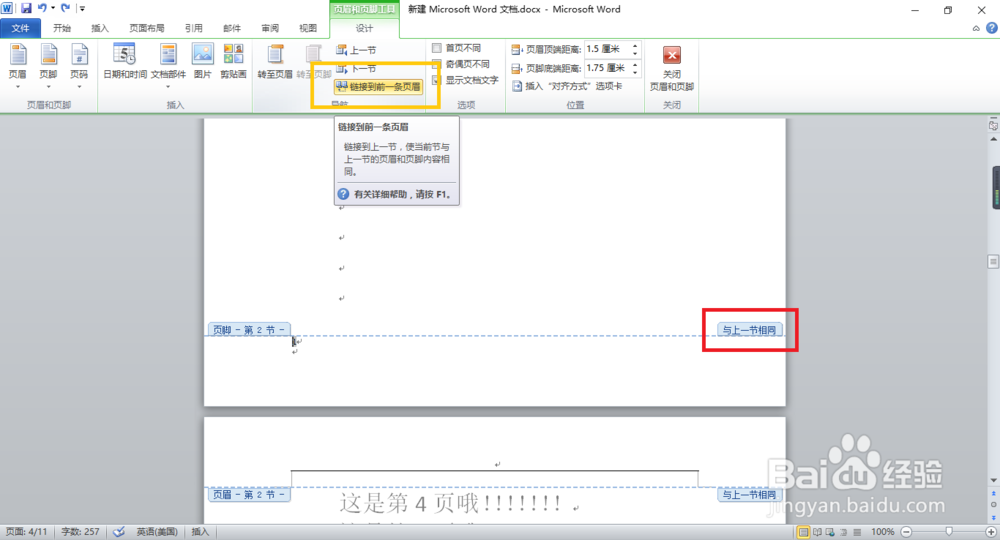
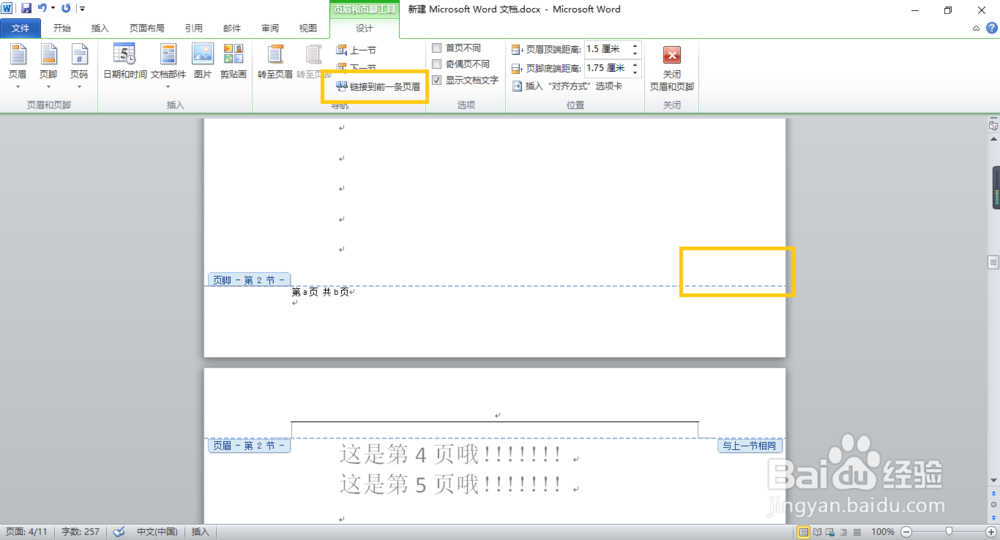
7、②宋体,小五号,居中。③ 0.5磅单线分割 的 样式设定。


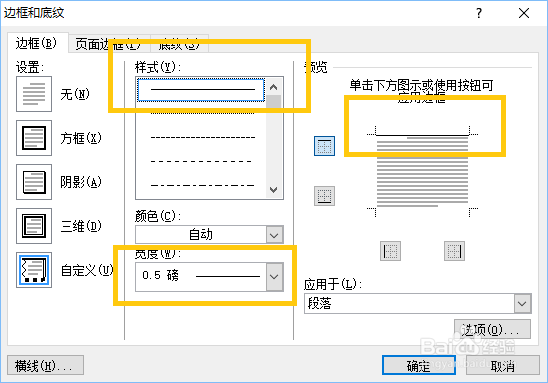
8、④通过设定域来实现“第x页,共x页”。并且可以自动更新。光标选择“a” 点击--》插入-->文档部件--》域(F) --》Page光标选择“b”盼内溲铫点击--》插入-->文档部件--》域(F)--》SectionPages点击关闭右上角“关闭页眉和页脚”效果(已经可以实现自动计算当前页码和总页数了)


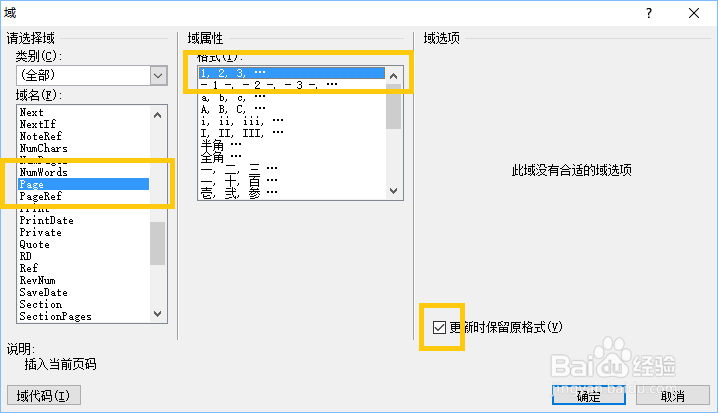

9、回到步骤3遗留的问题。注意将之前设置,光标移动导致的换行,换页情况,进行退格还原。(否则页脚下方的数字显示会有误差,错误情况1;共x页 页数会自动加1)。到目前为止已经实现全部目标要求。如果在后续还需要重新分页,创立新的页码。或者有最后一页不需要显示页码的情况。可以重复2-9步实现。